
时间:2020-09-30 02:30:49 来源:www.win10xitong.com 作者:win10
win10系统从发布到现在已经好多年了,各种问题也得到了解决。但是今天还是有用户说出现了win10磁盘清理功能消失不见了的问题,想必我们大家以后也可能会遇到win10磁盘清理功能消失不见了的情况,那win10磁盘清理功能消失不见了的情况能不能处理呢?完全可以按照小编的这个方法:1、在“回收站属性”中选择“自定义大小”,具体数值无所谓,根据你的需要自己安排就可以。2、一旦选择下面的“不将文件移到回收站中。删除文件后立即将其删除。”就会导致磁盘属性中“磁盘清理”按钮消失就能够很好的处理这个问题了。如果你想要知道如何具体处理话,那就和小编一起来看看下面的修复教程。
原因分析:
在windows系统下,如果用户禁用了回收站功能,那么【磁盘清理】图标就不会显示,也就是该功能会被系统隐藏!
解决方法:
想要让电脑正常显示磁盘清理功能,就需要将回收站功能打开,下面我们看下开启方法吧!
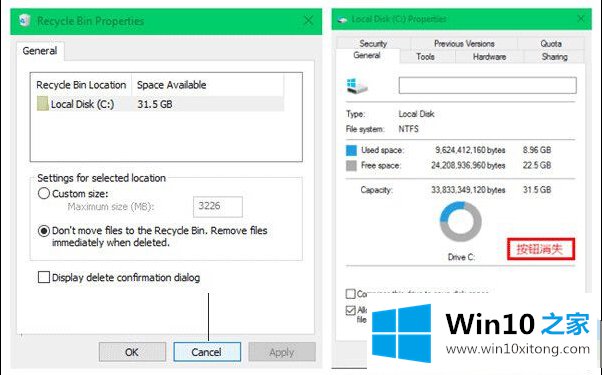
禁用回收站后无“磁盘清理”按钮
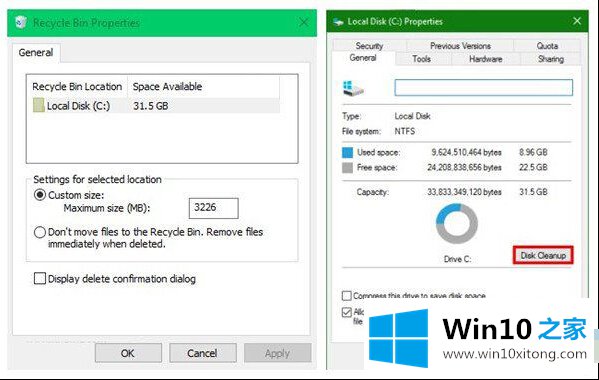
启用回收站后出现“磁盘清理”选项
操作方法:
1、在“回收站属性”中选择“自定义大小”,具体数值无所谓,根据你的需要自己安排就可以。
2、一旦选择下面的“不将文件移到回收站中。删除文件后立即将其删除。”就会导致磁盘属性中“磁盘清理”按钮消失。
以上就是如何恢复Win10系统的磁盘清理功能的全部内容了,如果你不想开启回收站,还可以用第三方软件来清理磁盘。
通过上述简单的操作,我们就能够重新启动磁盘清理功能了, 如果你也遇到该问题,不妨试试该方法教程吧!
上面的文章非常详细的讲了win10磁盘清理功能消失不见了的修复教程,希望这篇文章对大家有所帮助,多谢支持。